你有没有想过,在繁忙的工作之余,来一场说走就走的视频通话呢?想象你正坐在家里,一杯热茶在手,屏幕那头是你的好友,你们正畅谈着彼此的生活点滴。这不就是现代生活的美好吗?而这,都离不开Skype和Outlook的完美结合。今天,就让我带你一起探索如何轻松登陆Skype,享受这便捷的沟通体验吧!
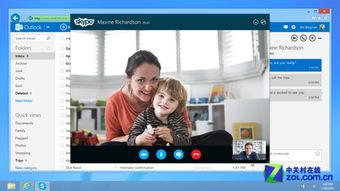
在开始之前,你需要确保以下几点:
1. 账号准备:你已经有了一个Outlook、Hotmail、Windows Live或LIVE账号,这是登陆Skype的钥匙。
2. 网络环境:确保你的网络连接稳定,这样才能保证视频通话的流畅。
3. 浏览器选择:推荐使用Chrome、Firefox或Edge等主流浏览器。
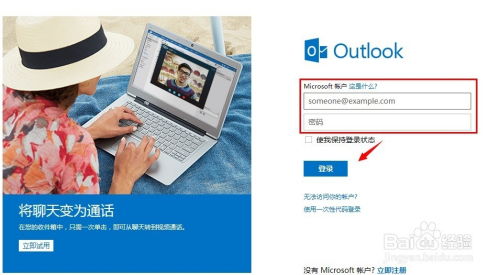
1. 打开Outlook.com:在浏览器地址栏输入“Outlook.com”,然后按下回车键。
2. 账号登录:在登录界面,输入你的Outlook账号和密码,点击“登录”。
3. 点击Skype图标:登录后,你会看到页面上方有一个Skype的图标,点击它。
4. 安装插件:此时会弹出一个安装Skype插件的小窗口,点击“开始”。
5. 同意条款和隐私政策:在开始之前,你需要同意Skype的使用条款和隐私权政策,点击“我同意-继续”。
6. 下载并安装插件:接下来,会自动下载一个插件,下载完成后点击安装。
7. 刷新页面:安装好插件后,按F5刷新页面,你会看到提示你合并Skype和Microsoft账户的信息。
8. 选择账户类型:如果你已经有Skype账户,点击“我有SKYPE账户”;如果你是Skype新用户,点击“没有,我是SKYPE新用户”。
9. 完成设置:按照提示完成设置,你的Skype就已经成功登陆了Outlook。
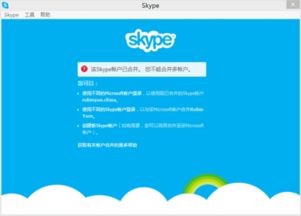
如果你更喜欢在网页上使用Skype,那么Skype网页版绝对能满足你的需求。以下是使用Skype网页版的步骤:
1. 访问Skype网页版:在浏览器地址栏输入“https://web.skype.com”,然后按下回车键。
2. 登录账号:使用你的Outlook、Hotmail、Windows Live或LIVE账号登录。
3. 开始聊天:登录后,你就可以开始与好友进行文字、语音和视频聊天了。
- 检查你的网络连接是否稳定。
- 确保你的浏览器是最新版本。
- 尝试清除浏览器缓存。
- 如果以上方法都不行,请联系Skype客服。
- 在登录Skype后,勾选“记住我的登录信息”。
- 下次登录时,系统会自动填写你的账号和密码。
- 在Skype网页版中,点击左上角的“添加联系人”按钮。
- 输入联系人的Skype账号或电子邮件地址,然后点击“添加”。
通过以上步骤,相信你已经掌握了如何使用Skype和Outlook进行登录。现在,就让我们一起享受这便捷的沟通方式吧!无论是在家里、办公室还是旅途中,Skype都能让你与亲朋好友保持紧密联系。快来试试吧,让你的生活更加精彩!